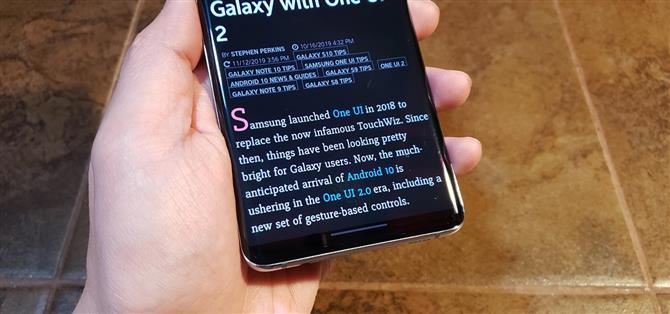Dincolo de serviciile specifice Apple, cum ar fi iMessage, a avea gesturi intuitive de navigare este cu siguranță una dintre caracteristicile care fac iPhone-ul atât de greu de părăsit. Datorită Android 10 și One UI 2, cu toate acestea, dispozitive precum Samsung Galaxy S10 au prins și vă oferă acum un mod mai puțin clunkier de a vă deplasa și un motiv în plus pentru a oferi platformei bazate pe Google o încercare.
De fapt, gesturile de navigare îmbunătățite ale Android 10 seamănă foarte mult cu omologul lor iOS – chiar în jos, ca elemente cum ar fi gesturile de comutare a aplicației și o bară vizibilă din partea de jos a ecranului. Acest lucru vă ajută să asigurați o tranziție cât se poate de nedureroasă atunci când treceți de la un iPhone la acel nou strălucitor Galaxy S20.
- Nu ratați: ascundeți bara de acasă de pe galaxia dvs. cu noile gesturi ale Android 10
Opțiunea pentru „gesturi pe ecran complet” găsite pe One UI 2 poate fi activată atunci când configurați inițial Galaxy. Dar dacă v-ați grăbit prin procesul de configurare și ați selectat butoanele tradiționale de navigare bazate pe atingere, care constau în spate, acasă și taste recente pentru aplicații, iată ce trebuie să faceți.
Deschideți aplicația Setări, apoi mergeți la „Afișare” De acolo, selectați „Bara de navigare”, apoi setați-o pe „Gesturi pe ecran complet”.



Odată setată, acum veți putea să vă întoarceți la ecranul de pornire glisând în sus din centrul de jos al ecranului și puteți vedea aplicațiile deschise glisând și ținând din aceeași locație până când sunt dezvăluite. Puteți chiar să parcurgeți toate aplicațiile deschise glisând lateral din partea de jos a ecranului. Pentru a vă întoarce la un ecran sau o pagină anterioară, glisați în lateral din ambele părți ale afișajului.

Dincolo de simpla activare a gesturilor pe ecran complet, totuși, One UI 2 face lucrurile un pas mai departe și vă permite să reglați mai bine controalele pe swipe pentru o experiență total personalizată. Vedeți butonul „Mai multe opțiuni” de sub fila „Gesturi pe ecran complet” pe care tocmai l-ați ales mai devreme? Apăsarea acestui buton vă oferă acces la o serie de opțiuni care vă permit să reglați gesturile de navigare ale telefonului.
De acolo, puteți seta sensibilitatea gestului din spate și puteți alege dacă funcționează aceeași comandă cu tastatura trasă în sus. Puteți chiar să selectați vechile gesturi „Glisați de jos”, introduse pentru prima dată pe One UI și să vedeți cum a fost făcut anterior. Avem un ghid mai detaliat care acoperă aceste opțiuni, așa că dacă doriți să aflați mai multe, asigurați-vă că consultați linkul de mai jos.
Doriți să ajutați să susțineți Android Cum să obțineți o sumă bună pe niște tehnologii noi și dulci? Consultați toate ofertele din noul mod de cumpărare Android.
Imagine de copertă, capturi de ecran și GIF-uri de Amboy Manalo / Android How